Como Resetar Notebook Dell Sem Senha: Passo a Passo Simples
- Início
- Suporte
- Dicas de Resgate do Sistema
- Como Resetar Notebook Dell Sem Senha: Passo a Passo Simples
Resumo
Veja como formatar seu notebook Dell sem senha usando ferramentas integradas ou utilitários como o Renee PassNow. Com este guia prático, você recupera o acesso rapidamente e formata o notebook mesmo estando bloqueado. Confira dicas essenciais para resolver problemas e volte a usar seu Dell sem dor de cabeça. Siga lendo e descubra o passo a passo simplificado!
Tabela de conteúdos
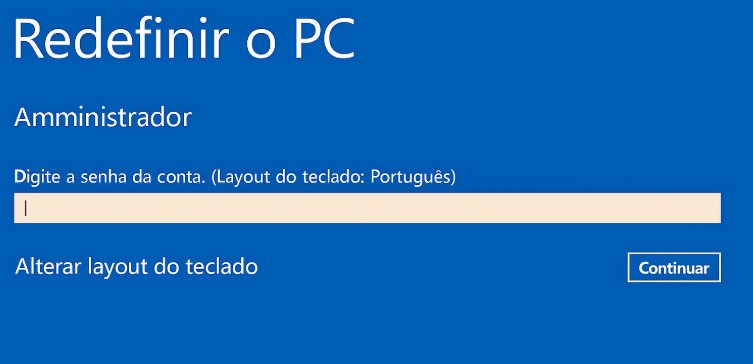

| Modelo / Época Dell | Sistema Operacional | Método de Formatação |
|---|---|---|
Inspiron / Latitude (2004–2007) | Windows XP | Ctrl + F11 → Dell PC Restore by Symantec |
Inspiron / XPS (2007–2010) | Windows Vista | F8 → Reparar Seu Computador → Dell Factory Image Restore |
Inspiron / XPS / Alienware (2010–2015) | Windows 7 | F8 → Reparar Seu Computador → Dell DataSafe Restore |
Todos os modelos (2015–2020) | Windows 10 | WinRE (Shift + Reiniciar) → Redefinir este PC |
Todos os modelos (2021–presente) | Windows 11 | WinRE ou SupportAssist OS Recovery via F12 |
Enterprise Latitude / Precision | Windows 10/11 Pro | BitLocker + SupportAssist OS Recovery |

Redefinir/Remover a senha de Windows só três passos, não alterará as informações de arquivos.
Ativar/criar a conta de Windows pode criar conta ou ativar uma conta desativada.
Fácil operar pode concluir o processo de redefinição sem conhecimentos especializado ou disco de redefinição de senha.
Multifuncional sem sistema operacional, pode migrar arquivos, recuperar arquivos, reparar inicialização, etc.
Compatibilidade Perfeitamente compatível com Windows 11 / 10 / 8 / 8.1 / 7 / XP / Vista. UEFI boot.
Redefinir/Remover a senha de Windows só três passos.
Compatibilidade Windows 11 / 10 / 8 / 8.1 / 7 / XP / Vista. UEFI.
Multifuncional sem sistema operacional, pode migrar arquivos.


| Tipo de Servidor | Método de Entrar no Menu de Inicialização |
|---|---|
DELL | Pressione a tecla F12 repetidamente antes que o logotipo da Dell apareça. |



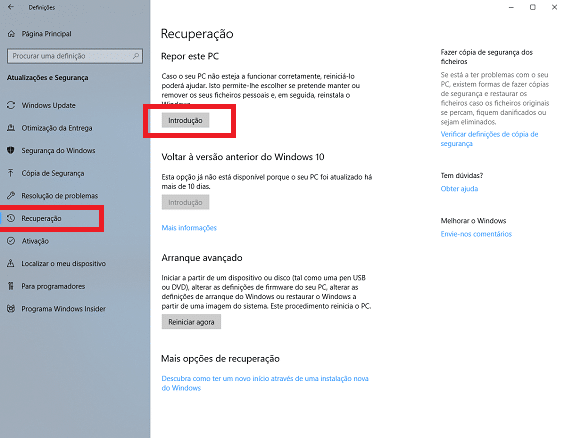
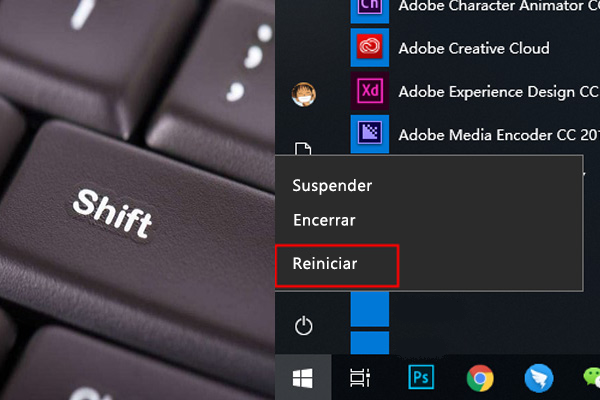

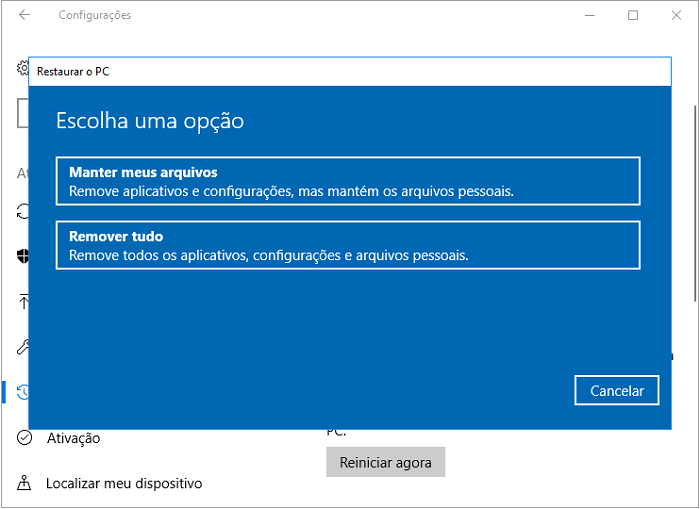
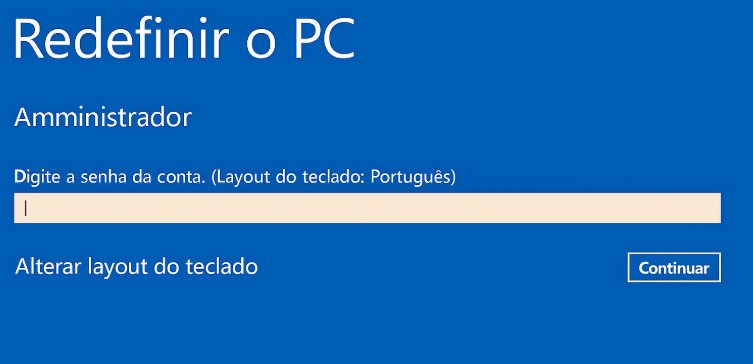
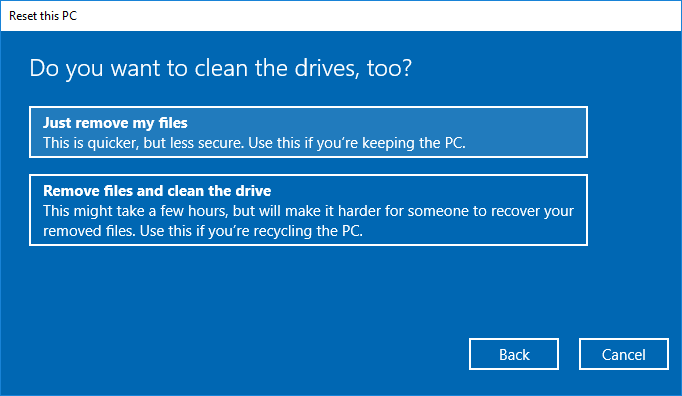

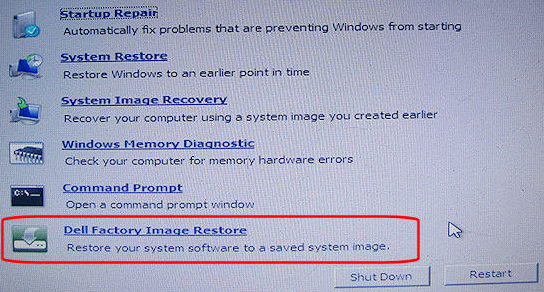
Posso Formatar Meu Notebook Dell a Partir da BIOS?
Uma Formatação de Fábrica Remove Todos os Vírus do Meu Notebook Dell?
Como Posso Fazer Backup dos Meus Dados Antes de uma Formatação de Fábrica Se Estiver Bloqueado?

O Que Devo Fazer Se a Formatação de Fábrica Falhar ou a Partição de Recuperação Estiver Ausente?

Redefinir/Remover a senha de Windows só três passos, não alterará as informações de arquivos.
Ativar/criar a conta de Windows pode criar conta ou ativar uma conta desativada.
Fácil operar pode concluir o processo de redefinição sem conhecimentos especializado ou disco de redefinição de senha.
Multifuncional sem sistema operacional, pode migrar arquivos, recuperar arquivos, reparar inicialização, etc.
Compatibilidade Perfeitamente compatível com Windows 11 / 10 / 8 / 8.1 / 7 / XP / Vista. UEFI boot.
Redefinir/Remover a senha de Windows só três passos.
Compatibilidade Windows 11 / 10 / 8 / 8.1 / 7 / XP / Vista. UEFI.
Multifuncional sem sistema operacional, pode migrar arquivos.
Link relacionado :
Revelar : Saiba como redefinir seu laptop Asus sem senha
12-04-2024
Sónia : Redefina o laptop ASUS sem senha usando vários métodos, como Offline NT Password & Registry Editor, Renee PassNow...
Como formatar notebook DELL para restaurar as configurações de fábrica?
28-10-2020
Sónia : Você ainda usa o disco de redefinição para executar uma restauração de fábrica em notebook DELL no Windows...
Como formatar notebook Lenovo com simples métodos?
28-10-2020
Sónia : Se o seu notebook Lenovo for atacado por vírus em uso ou tiver um problema, tais como uma...





Comentários dos usuários
Deixe um comentário